ppt古风边框素材怎么制作呢,话说不少用户都在咨询这个问题呢?下面就来小编这里看下中国风边框ppt素材的做法吧,需要的朋友可以参考下哦。
我们在【插入】-【形状】中找到【缺角矩形】,如图所示。
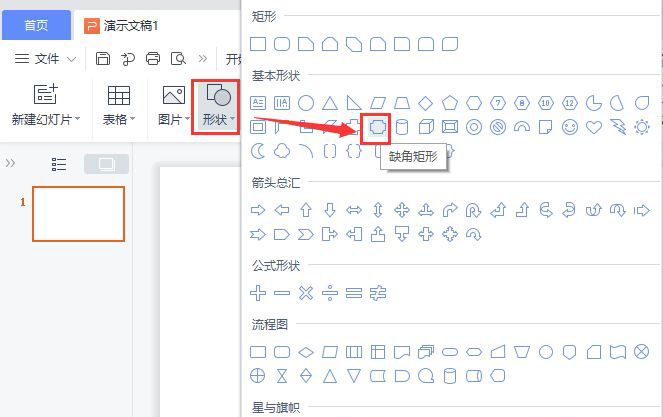
我们画出一个缺角矩形的形状,把填充颜色设置为无,如图所示。
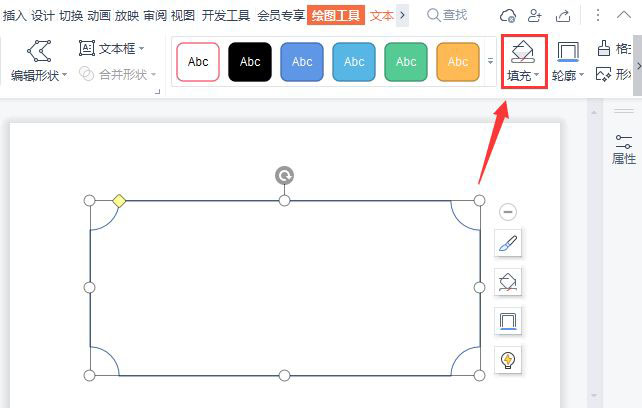
我们把缺角矩形再复一个出来,调整好大小,如图所示。

接着,我们在属性中把宽度设置为【3磅】的大小,如图所示。
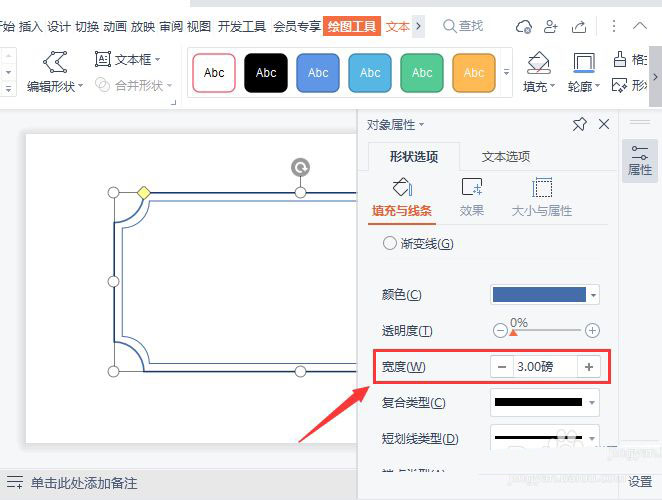
接下来,我们插入一个矩形,设置好填充颜色,轮廓为无,如图所示。
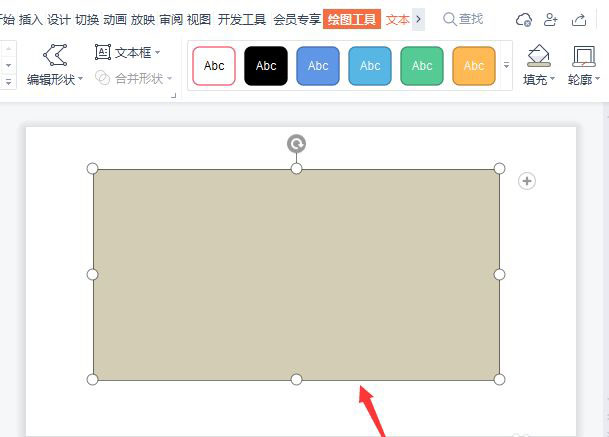
我们选中矩形【置于底层】,然后把缺角矩形的轮廓颜色设置为白色,如图所示。
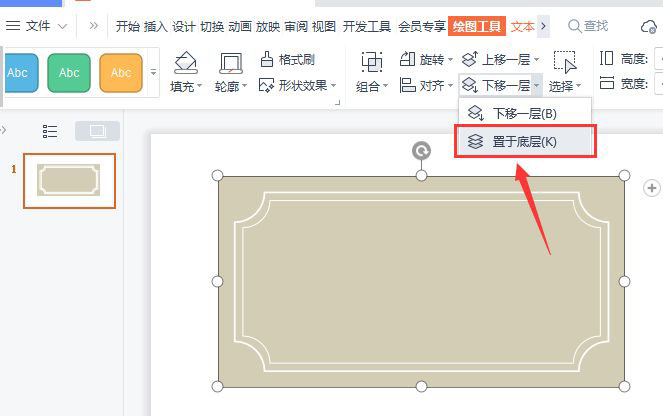
最后,我们用【文本框】输入标题的文字。在缺角矩形的边上画出圆形作为装饰就完成了。
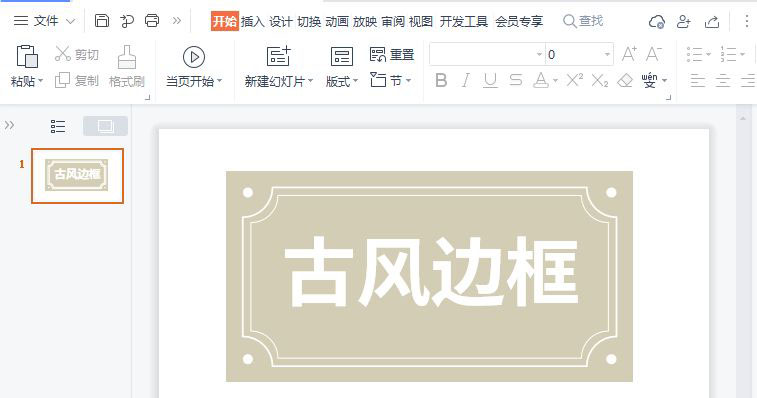
以上就是中国风边框ppt素材的做法,希望大家喜欢哦。


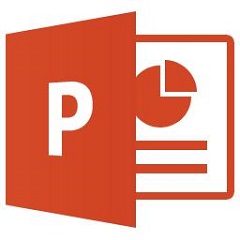
 超凡先锋
超凡先锋 途游五子棋
途游五子棋 超级玛丽
超级玛丽 口袋妖怪绿宝石
口袋妖怪绿宝石 地牢求生
地牢求生 原神
原神 凹凸世界
凹凸世界 热血江湖
热血江湖 王牌战争
王牌战争 荒岛求生
荒岛求生 植物大战僵尸无尽版
植物大战僵尸无尽版 第五人格
第五人格 香肠派对
香肠派对 问道2手游
问道2手游




























